如何去掉桌面文件/文件夹出现的蓝色背景。 去掉桌面文件/文件夹出现的蓝色背景的方法。
时间:2017-07-04 来源:互联网 浏览量:
今天给大家带来如何去掉桌面文件/文件夹出现的蓝色背景。,去掉桌面文件/文件夹出现的蓝色背景的方法。,让您轻松解决问题。
有时我们会因为误操作导致桌面的所有文件背景全部都变成蓝色,同时发现怎么都无法去掉,下面笔者针对这个情况写这篇教程供大家参考。具体方法如下:
1一般会出现这种问题的原因可能是把某张图片当作图片当作web元素复制到桌面,笔者前面就用word出现过这个情况,基本出现的情况如下图所示。
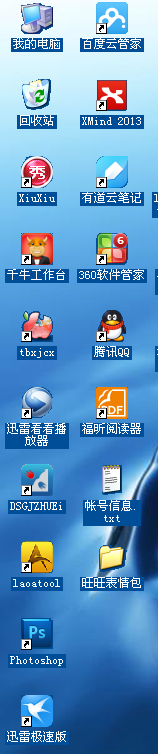 2
2以上情况就是在word里面出现的误操作,或许你是因为别的原因,这边开始解决问题,首先第一步,在桌面空白处右击鼠标选择属性选项。
 3
3然后在出现的显示属性中选择桌面选项
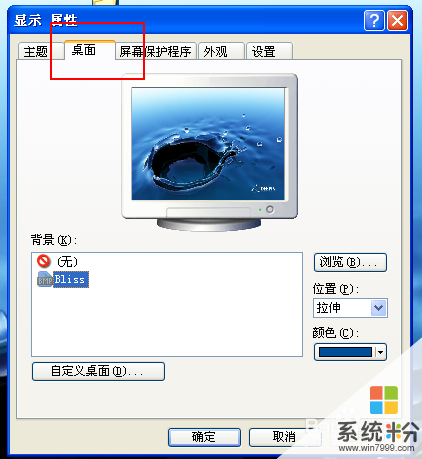 4
4接着点击自定义桌面,出现自定义桌面的各种设置
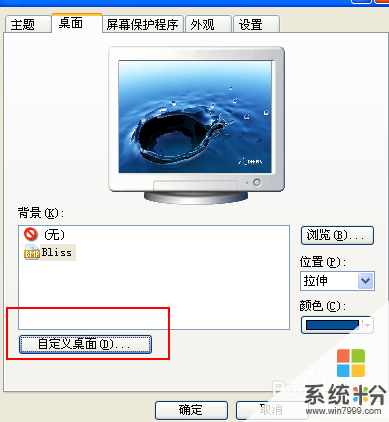
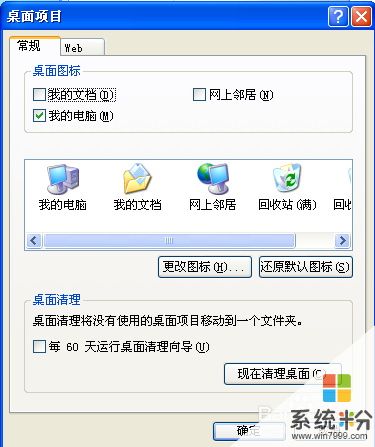 5
5下面在桌面选项中选择web选项,我们发现在下面网页选项中选中了一个文件,这个文件就是我们误操作的,所以点击取消掉勾
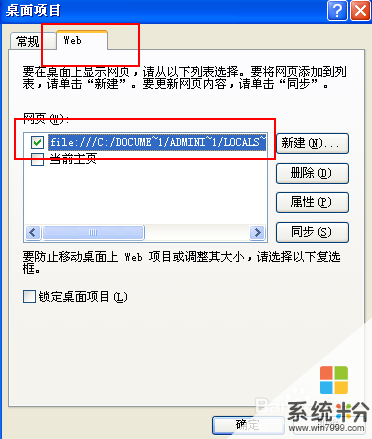 6
6最后点击确定,接下来我们看下桌面实际情况,我们发现桌面恢复了。
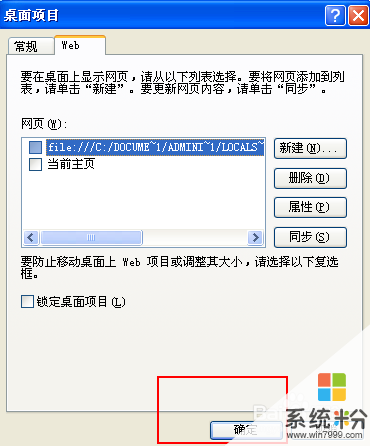
 7
7进行反复测试笔者发现,在刚才web设置中,无论是点击当前主页选项还是下面的锁定桌面选项都会出现以上出现的问题,大家设置的时候多看看是不是这两块的问题。
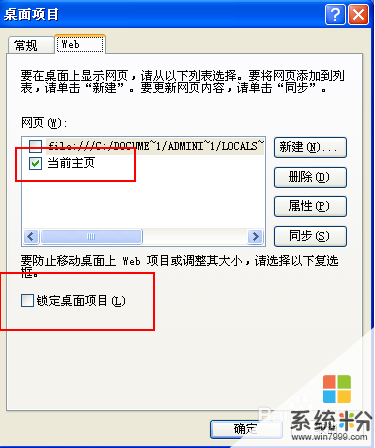

以上就是如何去掉桌面文件/文件夹出现的蓝色背景。,去掉桌面文件/文件夹出现的蓝色背景的方法。教程,希望本文中能帮您解决问题。
我要分享:
相关教程
- ·word如何去掉背景颜色 去掉背景色技巧
- ·如何去掉从网页复制到word中文字的背景色 去掉从网页复制到word中文字的背景色的方法有哪些
- ·光影魔术手如何换背景改为证件照蓝色背景参数 光影魔术手换背景改为证件照蓝色背景参数怎么操作
- ·桌面左上方小方框去掉的方法 文件夹图标左上方小方框去掉的方法
- ·桌面文件夹加密的方法 桌面文件夹如何加密
- ·将电脑桌面图标文字背景颜色设为透明如何做 将电脑桌面图标文字背景颜色设为透明做的方法有哪些
- ·戴尔笔记本怎么设置启动项 Dell电脑如何在Bios中设置启动项
- ·xls日期格式修改 Excel表格中日期格式修改教程
- ·苹果13电源键怎么设置关机 苹果13电源键关机步骤
- ·word表格内自动换行 Word文档表格单元格自动换行设置方法
电脑软件热门教程
- 1 华硕ZenFone5怎样快速换壁纸 华硕ZenFone5快速换壁纸的方法有哪些
- 2 教你怎样解决终端服务器超出最大连接数的问题
- 3 金山毒霸10U盘5D实时保护系统要如何来使用 想要使用金山毒霸10U盘5D实时保护系统的具体操作步骤
- 4bios恢复出厂设置后的影响|bios恢复出厂设置的后果
- 5本地账户可登入使用计算机的时间的设定方法 本地账户怎样设定可登入使用计算机的时间
- 6电脑没声音检查及解决方法
- 7excel如何创建图表 excel想要创建组图表的方法
- 8查杀电脑病毒的方法如何查杀电脑病毒
- 9怎样建文档 怎么在Word文档中编辑表格
- 10安卓手机EMUI系统如何升级 安卓手机EMUI系统 升级方法
